Opera pārlūka atinstalēšana neprasa daudz laika. To var izdarīt divos vienkāršos veidos: izmantojot standarta vadības paneli un manuāli.
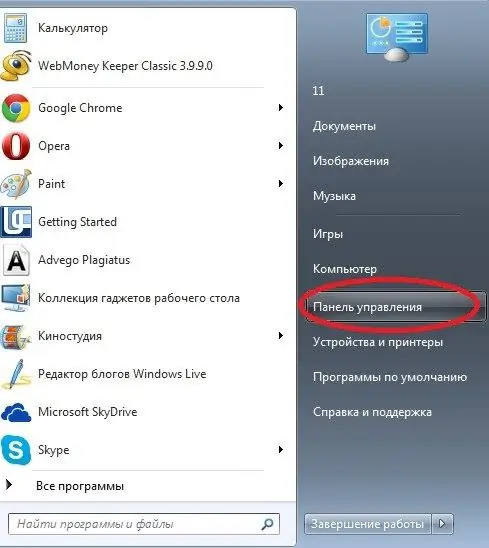
Jebkuru pārlūkprogrammu no sava datora, ieskaitot Opera, varat noņemt vairākos veidos. Turklāt šādas noņemšanas iemesli var būt ļoti dažādi: jums var nepatikt pats pārlūks vai tā darba ātrums, saskarne utt. Jūs nevarat iztikt bez vienkāršas saīsnes noņemšanas no darbvirsmas, jums būs jāizdzēš pārlūka faili no personālā datora sistēmas.
Noņemiet Opera, izmantojot vadības paneli
Šajā pārlūkprogrammas noņemšanas versijā viss ir vienkārši:
1. Ekrāna apakšējā kreisajā stūrī noklikšķiniet uz pogas "Sākt" un atvērtajā cilnē atlasiet "Vadības panelis".
2. Atrodiet cilni "Programmas" un zem tās noklikšķiniet uz pogas "Atinstalēt programmu", lai saīsinātu ceļu un pārietu tieši uz vēlamo sadaļu.
3. Ielādēsim visu to programmu sarakstu, kuras atrodas jūsu personālajā datorā vai klēpjdatorā. Saraksts var būt diezgan liels, tāpēc ielādēsim to pilnībā. Pretējā gadījumā pastāv iespēja, ka process ieilgs, vai arī dators vispār sasalst. Šajā sarakstā atrodiet pārlūkprogrammas Opera ikonu.
4. Ekrāna augšdaļā parādās poga "Dzēst", noklikšķiniet uz tās. Tas ir viss, pārlūkprogrammas noņemšanas process darbojas.
5. Parādītajā logā jums jāatzīmē jūsu piekrišana operas dzēšanai, kā arī jāatzīmē izvēles rūtiņa "Dzēst visus lietotāja datus", ja vēlaties, lai Opera nesaglabātu jūsu paroles, datu lejupielādes vēsturi, grāmatzīmes utt. Ja atinstalējat pārlūkprogrammu tikai atkārtotas instalēšanas nolūkā, šī izvēles rūtiņa nav jānoklikšķina.
6. Pēc dažām sekundēm parādās logs, kurā norādīts, ka pārlūks ir veiksmīgi izdzēsts.
Opera tiek noņemta manuāli
Ne vienmēr dzēšana, izmantojot vadības paneli, var pilnībā izdzēst visus pārlūkprogrammas failus no datora. Ja vēlaties pilnībā atinstalēt Opera, vislabāk to izdarīt manuāli.
1. Atrodiet mapi C: / Program Files / Opera un izdzēsiet to. Tas satur galvenos pārlūka failus. Bet bez šīs ir vēl divas slēptās mapes, tāpēc ieslēdziet slēpto failu parādīšanu.
2. Šajā ceļā var atrast šādu mapi: C: / Users / UserName / AppData / Roaming / Opera. Tajā tiek saglabāti lietotāja iestatījumi, tādēļ, ja kādu dienu plānojat atgriezties darbā ar Opera, nevajadzētu izdzēst šo failu.
3. Pēdējā mape atrodas šeit: C: / Users / Lietotājvārds / AppData / Local / Opera. Tajā ir lietotāja kešatmiņa. Pēc visu trīs mapju dzēšanas pārlūks Opera vairs netiks ielādēts no datora. Atliek iztukšot miskasti, lai tās failus nevarētu atgūt.






